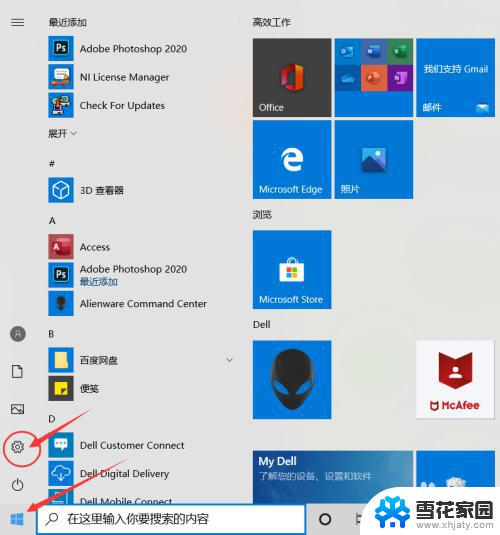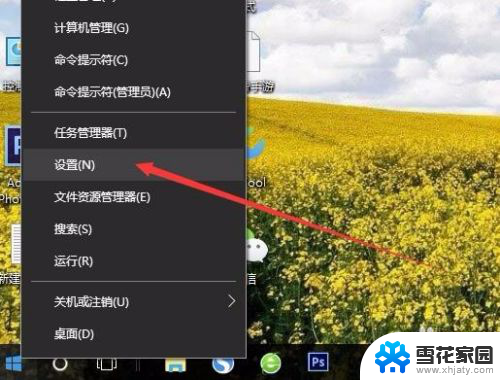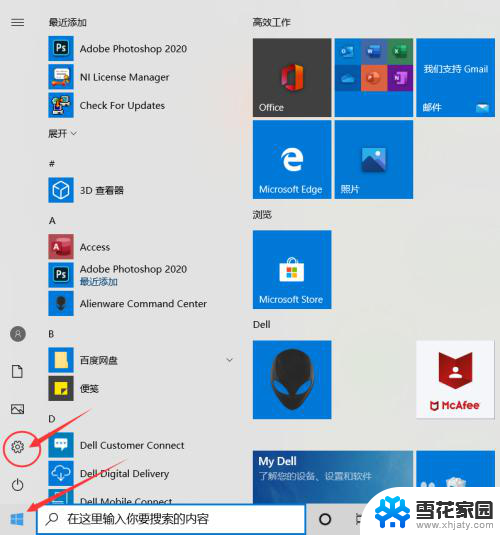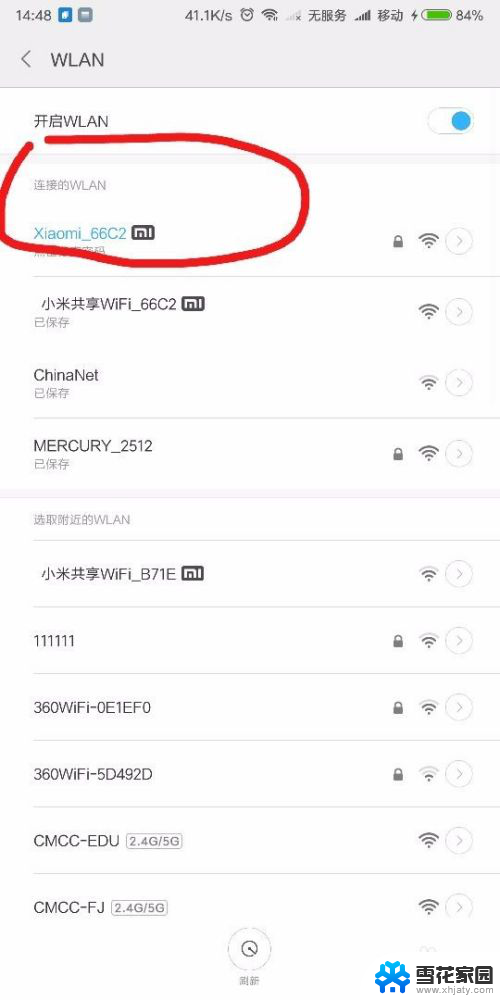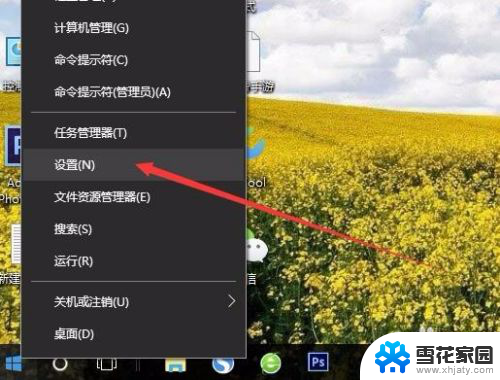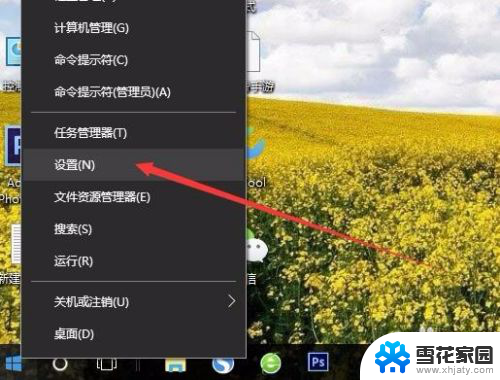怎么把手机投屏到笔记本上 手机如何通过无线投屏到笔记本电脑
更新时间:2023-11-22 16:03:20作者:yang
怎么把手机投屏到笔记本上,现如今手机已成为现代人生活中不可或缺的一部分,有时我们可能会希望将手机上的内容投射到更大的屏幕上,以便更好地享受其中的乐趣或方便地展示给他人。这时将手机投屏到笔记本电脑上就成为一种理想的选择。通过无线投屏技术,我们可以实现手机与笔记本电脑之间的无缝连接,将手机上的影片、照片、游戏等内容投射到笔记本屏幕上,让我们的视野得到更加拓宽和舒适的体验。手机如何通过无线投屏到笔记本电脑呢?下面就为大家详细介绍一下。
具体步骤:
1.首先先调整电脑设置。点击左下角“开始”,然后点击设置。
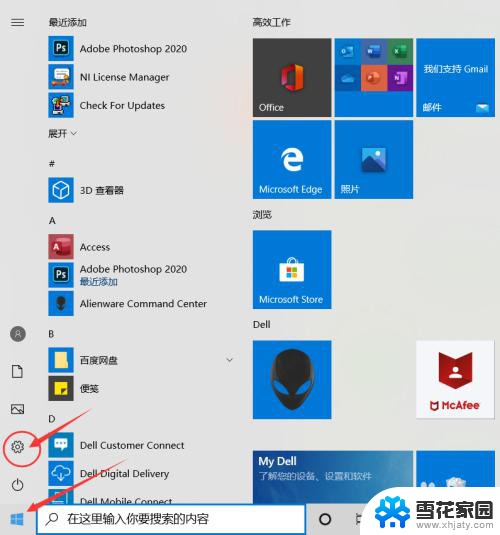
2.进入设置后点击“系统”
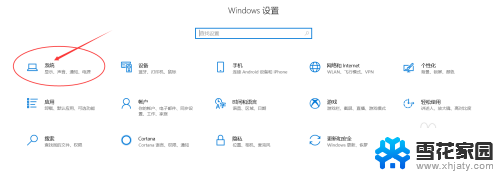
3.点击“投影到此电脑”。
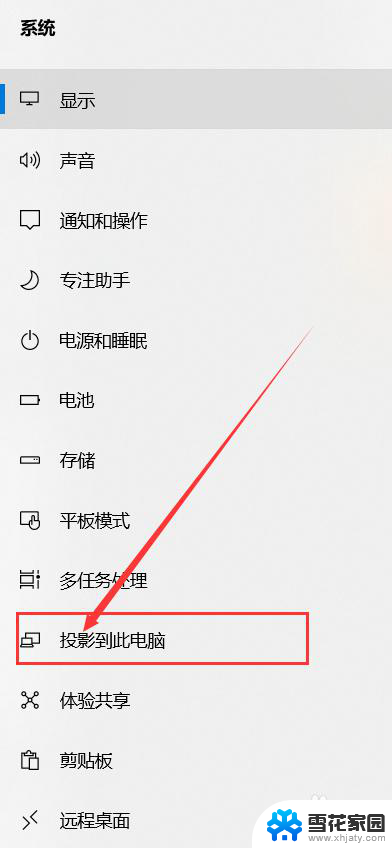
4.打开“所有位置都可用”。
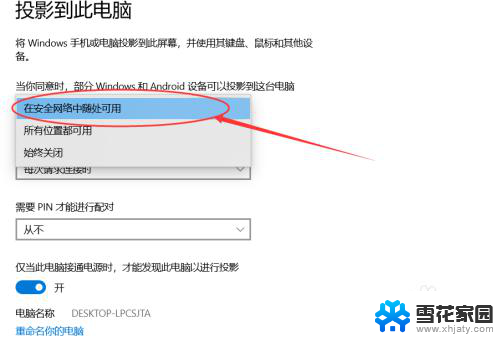
5.接下来设置手机。点击设置,进去后点击“更多连接”。
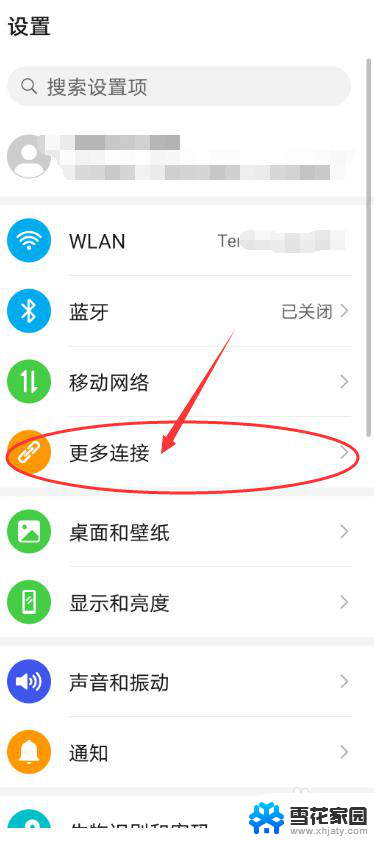
6.点击“手机投屏”。
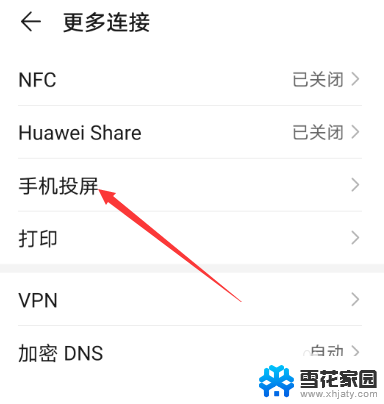
7.把“无线投屏”的开关打开。
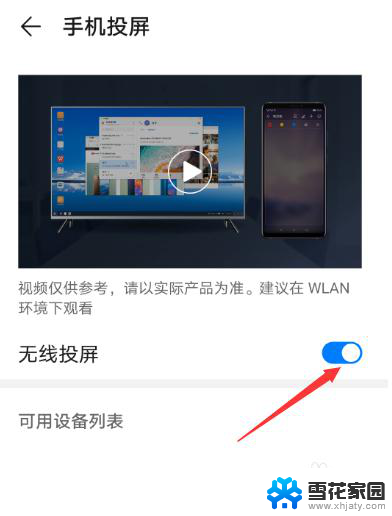
8.接下来可以看到可连接的之前设置好的电脑。
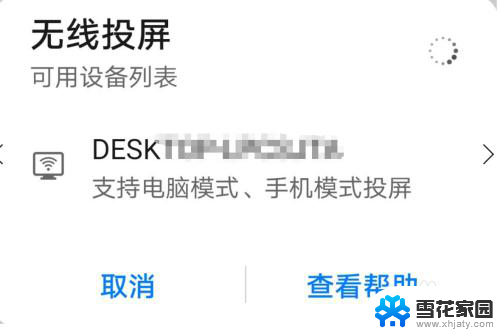
9.点击可连接的电脑后,电脑右下角出现连接提示。点击即可实现投屏到笔记本电脑上。
以上就是如何将手机投屏到笔记本电脑的所有内容,如果您遇到此类问题,只需按照本指南进行操作即可轻松解决,操作简单快捷,一步到位。